4 начина за използване на бутона за запазване на Facebook за забавено потребление на съдържание: Проверка на социалните медии
инструменти на Facebook Facebook / / September 26, 2020
 Искали ли сте някога да запазите съдържанието на Facebook, за да го прочетете по-късно?
Искали ли сте някога да запазите съдържанието на Facebook, за да го прочетете по-късно?
Търсите ли начини да намерите това запазено съдържание?
В зависимост от типа на устройството, което използвате, запазването на Facebook може да отнеме много време или разочарование.
В тази статия ще го направя споделете четири лесни начина, по които можете да използвате Facebook Sбутон ave за запазване на статии, които се интересувате да прочетете по-късно.
Избягвайте караницата с липсващо съдържание с бутона за запазване на Facebook
Вашият Facebook връзки и любимите страници предлагат някои наистина страхотно съдържание–Но не винаги имате време да го прочетете, така че искате да го запазите за по-късно. Ако сте като повечето хора, не сте намерили лесен или ефективен начин да направите това.

Някои хора правят екранна снимка на статия, която искат да запазят, след което си я изпращат по имейл, за да могат да се върнат назад и да не забравят да я разгледат по-късно.
Всички знаем как обикновено се получава това. Казваме, че ще разгледаме имейла си по-късно и накрая ще забравим за него, докато не се натрупат стотици елементи - повечето от които вече не са актуални.
Има по-лесни начини за запазване на добро Facebook съдържание. Събрах този списък с четири начина, по които можете бързо запазвайте публикации, за да можете да ги разглеждате, когато ви е удобно.
# 1: Запазване на статии в любими във Facebook
Наскоро Facebook представи нов инструмент, наречен Запазете във Facebook както за настолни, така и за мобилни потребители. Когато ти научете как да го използвате, функцията ще променете начина, по който запазвате публикации във Facebook.
С тази нова функция не само вие можете запазване на публикации за да прочетете по-късно, ще го направите вземете напомняне за разглеждане на елементите, които сте запазили.
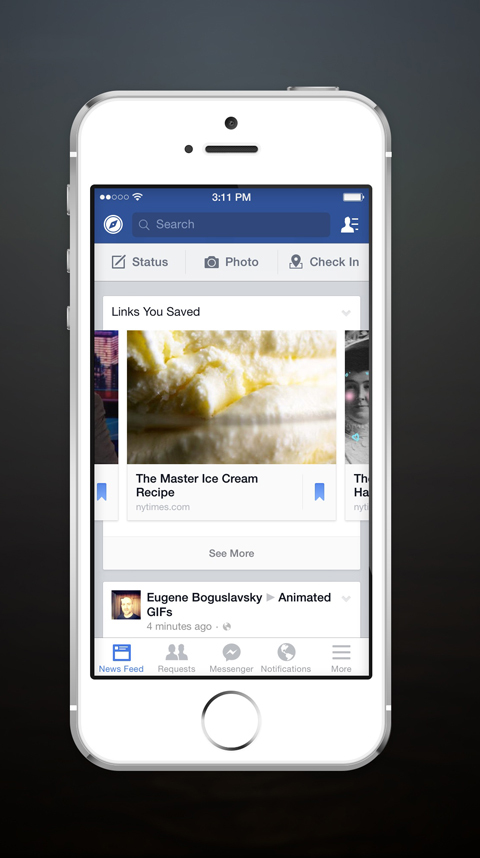
Когато намерите статия, която искате да запазите, за да я прочетете по-късно, щракнете върху стрелката надолу в горния десен ъгъл на актуализацията и изберете Запазване “Име на статията.” Проверете списъка с предпочитани в страничната лента и ще го направите вижте нова връзка, наречена Saved.
Запазването във Facebook ви позволява да запазвате връзки, места, събития и други елементи, но не можете да запазите всичко, което може да искате (например снимки).
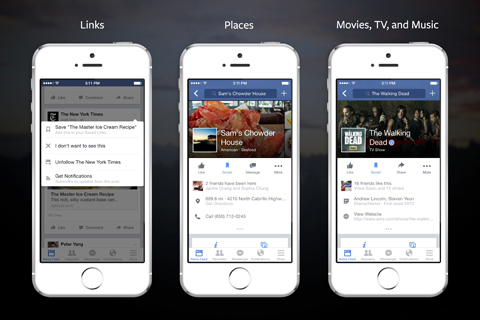
Ето и уловката: Ако актуализацията няма визуализация на връзката, читателите не могат да я запазят.
Мари Смит вярва, че новата функция „Запазване“ определено ще окаже влияние върху това как си съдържанието се показва в емисията новини:
„... Сега вярвам, че това определено ще повлияе на видимостта на връзката в емисията новини... Така че, може би превключете съотношението [вашето съдържание за актуализиране на състоянието] сега на нещо като 50% връзки, 25% снимки / видеоклипове и 25% актуализации на състоянието. Имайте предвид, че всяка страница се различава и трябва да експериментирате. "
Що се отнася до потребителите, Save on Facebook е чудесен първи опит, но функцията не е напълно готова за ежедневна употреба, тъй като не можете да запазите всички видове съдържание. Но ако искате да запазите всичко във Facebook, вместо в приложение на трета страна, определено си струва да погледнете.
# 2: Организирайте публикации в движение
Evernote и Скич са два от любимите ми начини да запазвам съдържание от Facebook, защото те работят заедно и ми дават гъвкавост запазвайте публикации навсякъде.
За тези от вас, които не са запознати с Evernote, това е така инструмент за организиране което ви позволява да изрязвате (запазвате) статии и изображения и да ги превръщате в бележки, които можете да поставите във виртуални тетрадки.
Вземете обучение по маркетинг в YouTube - онлайн!

Искате ли да подобрите ангажираността и продажбите си с YouTube? След това се присъединете към най-голямото и най-доброто събиране на маркетингови експерти в YouTube, докато те споделят своите доказани стратегии. Ще получите поетапни инструкции на живо, фокусирани върху Стратегия на YouTube, създаване на видеоклипове и реклами в YouTube. Станете маркетинговият герой на YouTube за вашата компания и клиенти, докато прилагате стратегии, които дават доказани резултати. Това е онлайн обучение на живо от вашите приятели в Social Media Examiner.
КЛИКНЕТЕ ТУК ЗА ПОДРОБНОСТИ - ПРОДАЖБАТА ПРИКЛЮЧВА НА 22-И СЕПТЕМВРИ!Skitch (собственост на Evernote) ви позволява да правите екранни снимки, да рисувате върху изображения и т.н. и след това да ги синхронизирате с бележник в Evernote.
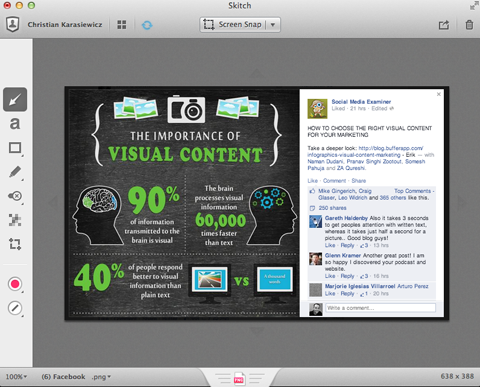
И двете работят изключително добре на настолни и мобилни устройства. Заедно те създават силен инструмент за запазване на публикации от Facebook.
Ако използвате настолен компютър, предлагам да инсталирате Разширение на браузъра Evernote. Това ви позволява щракнете върху клеймото за време или датата на публикация във Facebook и изрежете цялата статия в Evernote— Запазване както на публикацията, така и на нейния URL адрес.
Ако сте на мобилно устройство, можете използвайте личния си имейл адрес на Evernote и изпратете връзката към статията до вашия акаунт в Evernote и запишете публикацията в конкретен бележник.
Evernote и Skitch са и двете безплатни приложения, но ако изрежете много елементи, ще искате да надстроите до първокласната версия на Evernote, която ви дава повече пространство.
# 3: Съставете списък с интереси на любимите страници
Списъци с интереси във Facebook са начин за организиране и проследяване на конкретни хора и страници, които следвате.
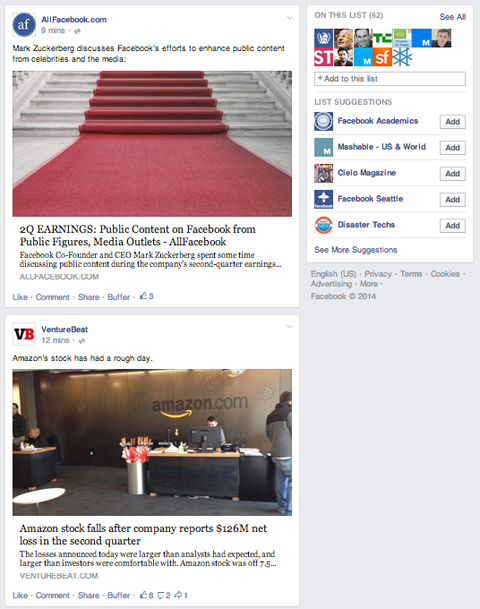
Те са полезни, защото можете бързо отидете в списък и вижте всички публикации, които може да сте пропуснали без да се налага да превъртате цялата си емисия новини. Недостатъкът е, че списъците с интереси няма да ви позволят да запазите конкретен URL адрес - те са по същество подбрани новинарски емисии.
Ако планирате да използвате списъци с интереси във Facebook, дръжте ги малки. В противен случай пак можете да пропуснете публикации от страници, които публикуват много. Ще трябва да се върнете назад и да прегледате всички публикации от различните профили и страници в този списък.
# 4: Свързване на връзки за лесен достъп
Bit.ly групираните публикации са един от най-бързите начини за запазване на публикации от Facebook и ви позволяват запишете множество връзки на едно място. Можете дори да създадете повече от един пакет, за да можете да организирате връзките си по предмет (или друга система, която работи за вас).
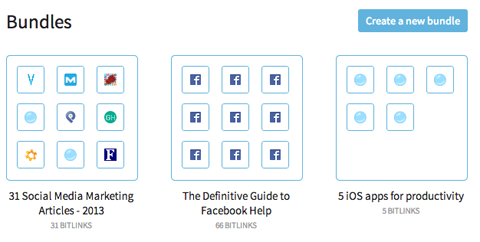
Има две неща, които трябва да знаете за пакетите: Ако не искате другите да виждат пакета ви, щракнете върху ключалката, за да го направите личени всеки пакет, който създавате, има свой собствен URL адрес - маркирайте го за лесен достъп по-късно.
За да направите пакет, отидете на Bit.ly и кликнете върху Bundles, тогава изберете Създаване на нов пакет. Дайте на вашия пакет име и описание и щракнете върху Направи пакет.
Сега ти можеш започнете да добавяте URL адреси. Да се запишете публикация от Facebook, щракнете върху клеймото за време или датата и копирайте и поставете URL адреса във вашия пакет.
Ако вече сте запазили URL адреси в Bit.ly, можете също да ги търсите и добавяте.

Ако искате, можете и вие преименувайте URL: Щракнете върху иконата на молив и го наречете нещо, което лесно ще запомните.
Когато сте готови достъп до вашите URL адреси от вашия пакет, влезте в Bit.ly и кликнете върху пакети. Не забравяйте, че ако запазите URL адрес и този URL адрес някога бъде премахнат от Facebook, няма да можете да се върнете към тази публикация във Facebook.
Когато приключите с разглеждането на елемент в пакета, можете да го премахнете, като щракнете върху X.
Докато пакетите Bit.ly не запазват изображения, те ви спестяват време, защото е толкова лесно да запазвате публикации от Facebook.
Някои финални мисли
Facebook е много добър ресурс за индустриални новини и други връзки. Но когато нямате време да кликнете и да прочетете, имате нужда от начин да съберете тези връзки за по-късно. Четирите алтернативи в тази статия улесняват това бързо и лесно.
Когато избирате приложение, което да ви помогне да запазите връзки, не забравяйте да тествате всички опции и да изберете най-подходящото за вашите нужди.
Какво мислиш? Как запазвате елементи, за да ги прочетете по-късно? Имате ли други инструменти, които да препоръчате? Оставете коментар с техниките, които сте използвали.



